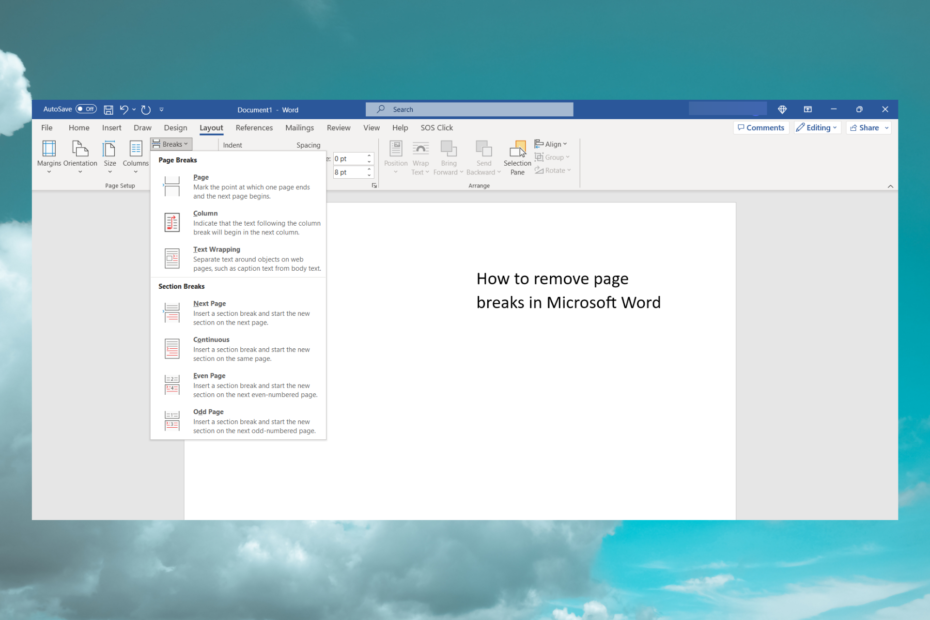많은 사용자가 MS Word에서 템플릿을 다운로드할 수 없다고 보고했습니다. 이 문제는 주로 MS Word 2016에서 나타납니다. 그러나 다른 버전에서도 볼 수 있습니다. 템플릿은 Excel 또는 PowerPoint에서 다운로드할 수 있습니다. 문제는 Word에만 있습니다.
파일 -> 새로 만들기 -> 템플릿 클릭 -> "만들다.” 메시지와 함께 대화 상자가 나타납니다.
템플릿을 다운로드하는 동안 문제가 발생했습니다.
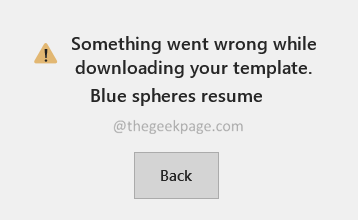
이 오류의 잠재적 원인은 다음과 같습니다.
- Visio Viewer는 MS Word 작업을 방해합니다.
- Windows가 업데이트되지 않습니다.
- MS Office의 일부 오류
이 문제에 직면했다면 함께 읽으십시오. 이 문제를 해결하는 데 도움이 되는 작업 수정 목록을 작성했습니다.
목차
템플릿을 다운로드하는 동안 오류를 극복하기 위한 수정 사항
아래 나열된 특정 수정 사항을 시도하기 전에 다음을 다시 확인하십시오.
- 부드럽고 안정적인 인터넷 연결이 있는지 확인하십시오.
- MS Office에 로그인되어 있어야 합니다.
- 템플릿을 다운로드할 수 있는 관리자 권한이 있습니다.
수정 1: Windows 업데이트 KB4464596 설치
1. 링크를 클릭 KB4464596 다운로드 페이지
2. 아래로 스크롤하여 해당 링크를 클릭하여 업데이트를 다운로드합니다.
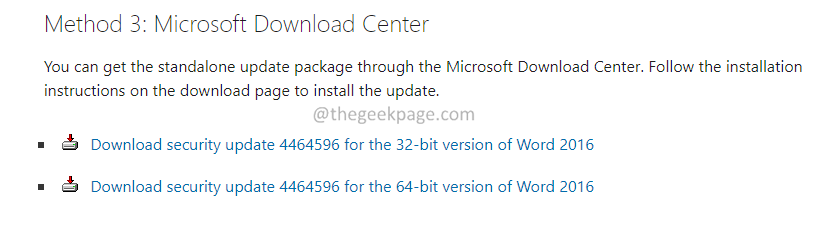
3. 다운로드 버튼을 클릭합니다.
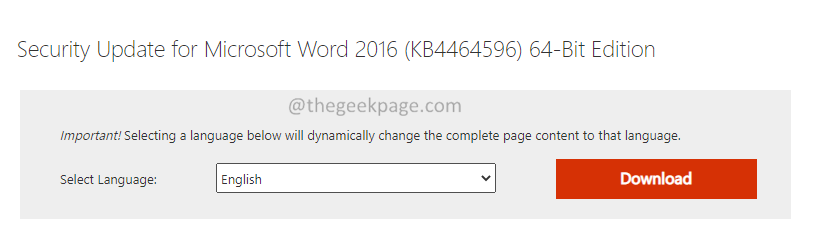
4. 다운로드가 완료되면 시스템에 업데이트를 설치합니다. 화면의 지시에 따라 설치 과정을 마칩니다.
이것이 도움이 되는지 확인하십시오. 그렇지 않은 경우 다음 수정을 시도하십시오.
수정 2: 템플릿을 수동으로 다운로드
1. 링크 열기 마이크로소프트 템플릿 다운로드
2. 에서 검색 창, 들어가다 템플릿의 이름.
3. 선택 범주 그리고 누르다 입력하다.

4. 필요한 템플릿을 클릭합니다.
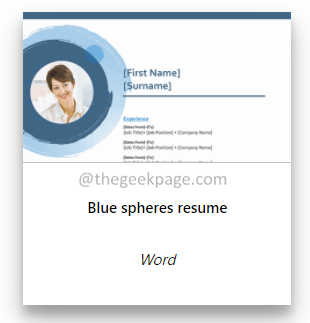
5. 나타나는 페이지에서 다운로드 단추.
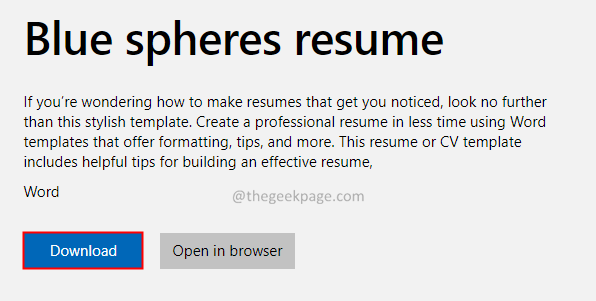
6. 다운로드가 완료되면 파일을 두 번 클릭할 수 있습니다. 파일에는 필수 템플릿이 있습니다.
수정 3: Visio Viewer 제거
1. 열기 운영 키를 사용한 대화 윈도우+R.
2. 유형 appwiz.cpl 그리고 누르다 입력하다.

3. 찾기 마이크로소프트 비지오 뷰어 애플리케이션. 옆에 있는 점 세 개를 클릭합니다.
4. 선택하다 제거.
5. 한번. 프로그램이 제거되면 MS Word를 열고 템플릿을 다운로드할 수 있는지 확인하십시오.
지금 템플릿을 다운로드할 수 있는지 확인하세요. 그렇지 않은 경우 다음 수정을 시도하십시오.
수정 4: MS Office 복구
1. 열기 운영 키를 사용한 대화 윈도우+R.
2. 유형 appwiz.cpl 그리고 누르다 입력하다.

3. 찾기 마이크로 소프트 오피스 애플리케이션. 옆에 있는 점 세 개를 클릭합니다.
4. 선택하다 고급의.
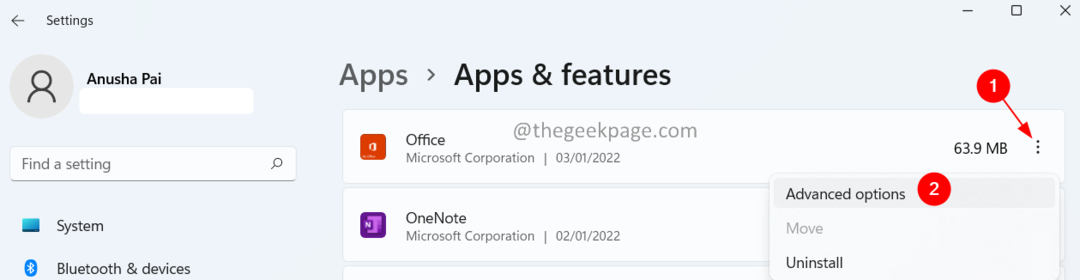
5. 나타나는 창에서 아래로 스크롤하여 초기화 부분.
6. 재설정 섹션에서 수리하다 단추.
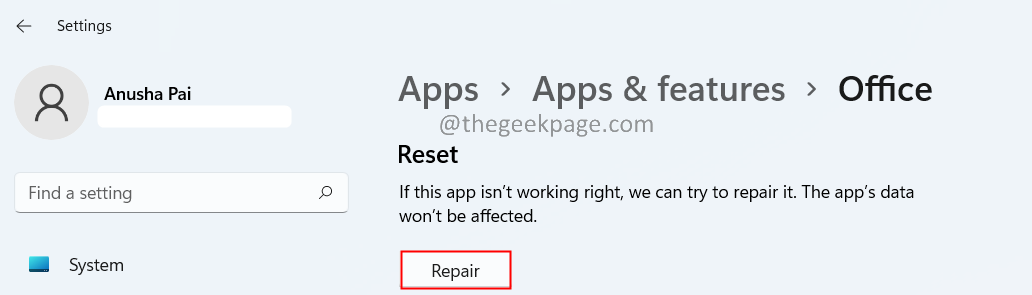
5. 권한을 찾는 UAC가 표시되면 예.
6. 클릭 빠른 수리 그런 다음 수리하다 단추.
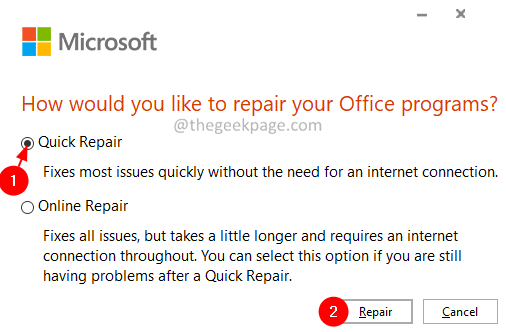
7. 화면의 지시에 따라 수리를 마칩니다.
8. 템플릿을 다운로드할 수 있는지 확인하십시오.
9. 그렇지 않은 경우 선택 온라인 수리 를 누르고 수리하다 단추.
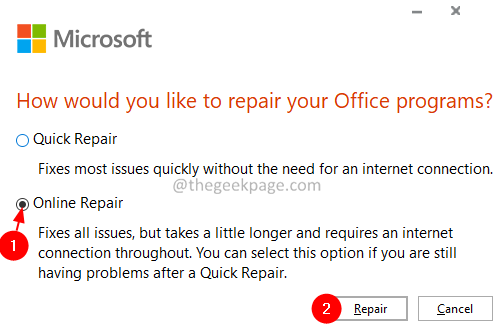
화면의 지시에 따라 수리 과정을 마칩니다.
그게 다야.
이 기사가 유익한 정보가 되었기를 바랍니다. 읽어 주셔서 감사합니다.
템플릿을 다운로드하는 동안 오류를 극복하는 데 도움이 된 수정 사항에 대해 의견을 제시하고 알려주십시오.